向 Virtual Machine Manager (VMM) 服务器中添加 VMware VirtualCenter 服务器时,
会同时将 VirtualCenter 服务器管理的所有 ESX Server 主机也添加到 VMM 中。但是,这些主机添加时的状态为“正常(受限)”,
这意味着 VMM 仅支持对这些主机上的虚拟机执行有限的操作。
System Requirements: VMware ESX Hosts
| Software Requirement | Notes |
| VMware vCenter Server 4.1 | For more information about the requirements for vCenter Server, refer to the VMware product documentation. |
| Virtual machine hosts and host clusters running any of the following versions of VMware: · ESXi 4.1 · ESX 4.1 · ESXi 3.5 · ESX 3.5 | The host or host cluster must be managed by a vCenter Server that is already being managed by VMM. |
虽然官方文档中没有说支持ESXi5.0,但是实际上是支持ESXi5.0,因为SCVMM2012的文档更新日期是9月8日,
之后没有没有更新。Vmware9月底发布ESXi5.0。所以scvmm2012是支持ESXi5.0的。
不同主机状态下 ESX Server 主机支持的虚拟机操作
| 虚拟机操作 | 正常(受限) | 正常 |
| 启动 | 是 | 是 |
| 停止 | 是 | 是 |
| 暂停 | 是 | 是 |
| 保存状态 | 否 | 是 |
| 放弃保存状态 | 否 | 是 |
| 修改属性 | 是 | 是 |
| 创建新检查点 | 是 | 是 |
| 管理检查点 | 是 | 是 |
| 删除 | 是 | 是 |
| 使用 VMotion 迁移 | 是 | 是 |
| 跨 VirtualCenter 服务器迁移 | 否 | 是 |
| 存储在 VMM 库中 | 否 | 是 |
| 在同一 VirtualCenter 内克隆 | 否 | 是 |
| 在同一 ESX Server 主机上克隆 | 否 | 是 |
| 执行虚拟到虚拟 (V2V) 转换 | 否 | 是 |
| 从 VMM 模板创建 | 否 | 是 |
| 从空白磁盘创建 | 否 | 是 |
首先选择构造Open the Fabric workspace
点击添加资源,选择vmware vCenter服务器
In the Fabric pane, expand Servers, and then click vCenter Servers
输入VMware vCenter 的服计算机名,VMware vCenter最好在可信的域中。
并且选择在安全模式下与VMware ESX主机通信。
这时,会弹出vc的证书,点击导入,将证书导入到SCVMM2012
正在添加VC。
成功添加vc.mabf.com服务器。
回到VM和服务,在所有主机-指定的文件夹-右键选择-添加VMware ESX主机和群集
在凭据里,添加运行账户,这里的账户设置成ESXi主机的root和密码。和vc添加ESXi虚拟主机相同。
这里可以看到esxi主机,因为VC中只添加了2台虚拟主机,所以这里显示的是vc中的虚拟机。
设置存放虚拟机的路劲
完成添加
查看主机的情况。
通过scvmm2012在ESXi5.0中建立虚拟机
使用空白的虚拟机
设置虚拟机命名
设置虚拟机配置,这里选择默认,下一步
将虚拟机放到主机上。
选择esxi的主机
正在建立中
通过控制台来来进行控制。
通过控制台来管理虚拟机,需要添加一个vmware 的控件。
控件的名字是vmware-vmrc-win32-x86.exe
可以去vmware的官方网站上下载
安装vmware-vmrc
完成vmware-vmrc的安装
再次选择通过控制台连接查看。
可以看到scvmm2012成功查看虚拟机屏幕。
此时的vc上,则会显示目前有2个活动连接。
转载于:https://blog.51cto.com/mabofeng/684060







 本文详细介绍了如何在SCVMM2012中添加并管理ESXi5.0主机,包括添加过程、证书导入、设置存放路径、创建虚拟机等步骤,并通过控制台连接进行虚拟机管理。
本文详细介绍了如何在SCVMM2012中添加并管理ESXi5.0主机,包括添加过程、证书导入、设置存放路径、创建虚拟机等步骤,并通过控制台连接进行虚拟机管理。
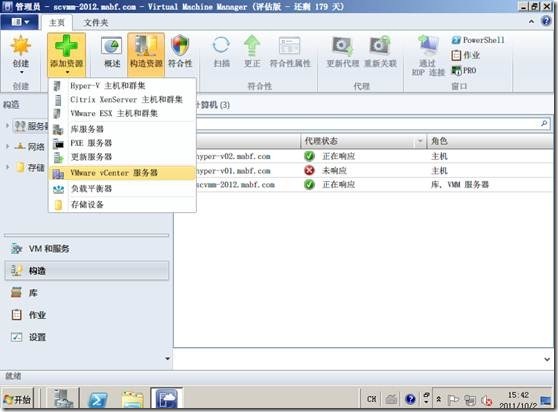
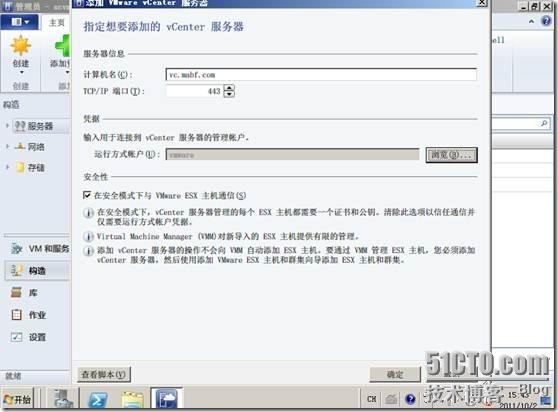



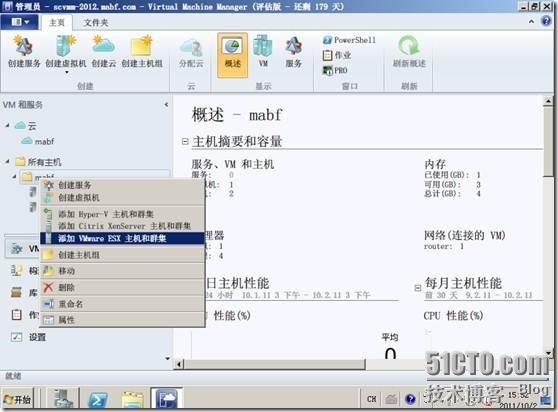
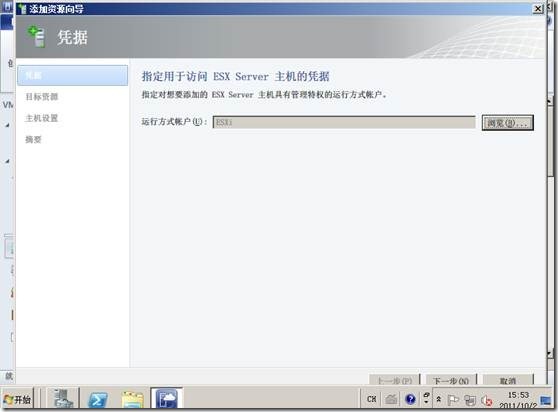
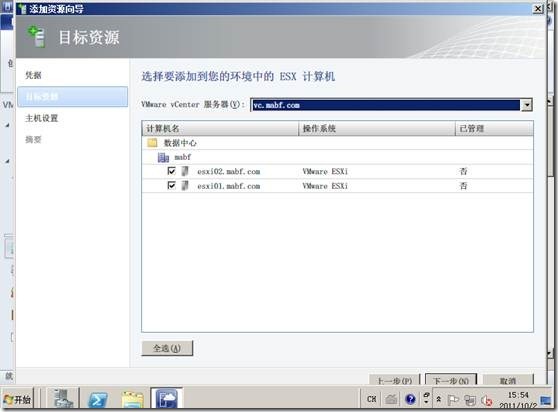
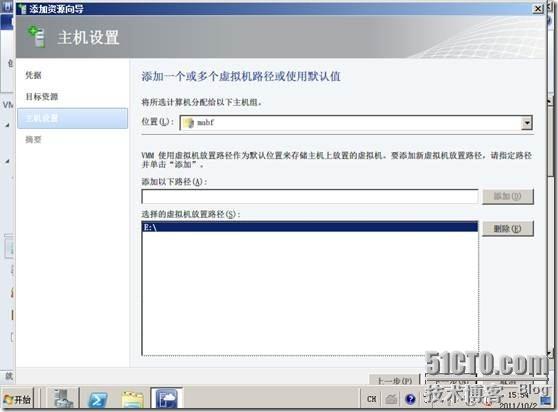
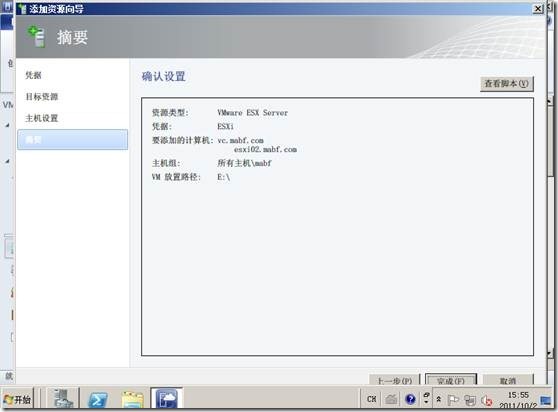
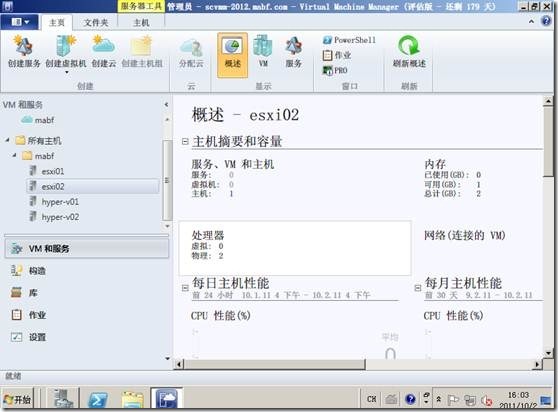
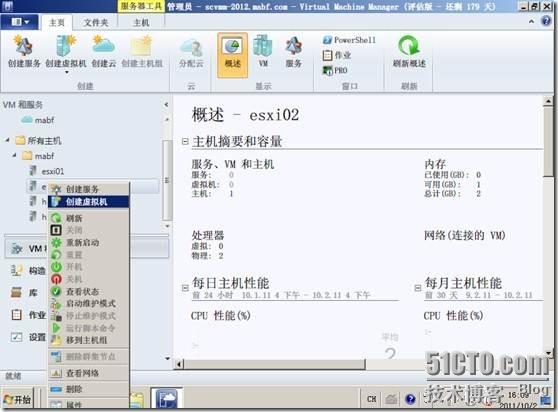
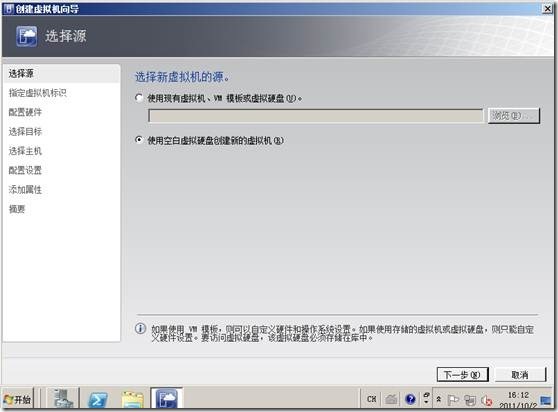
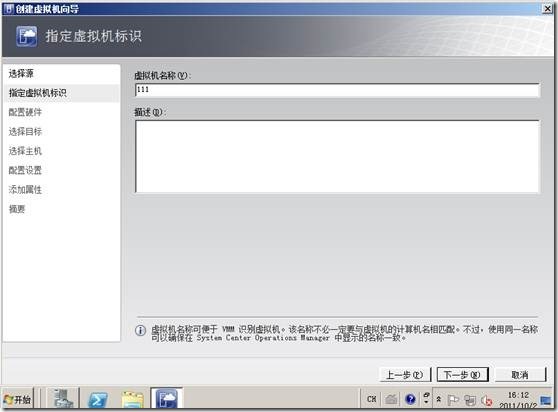
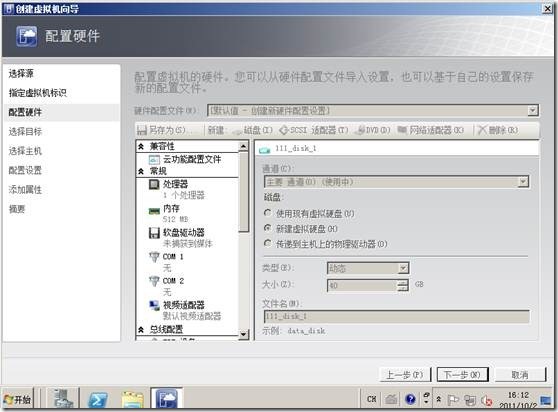
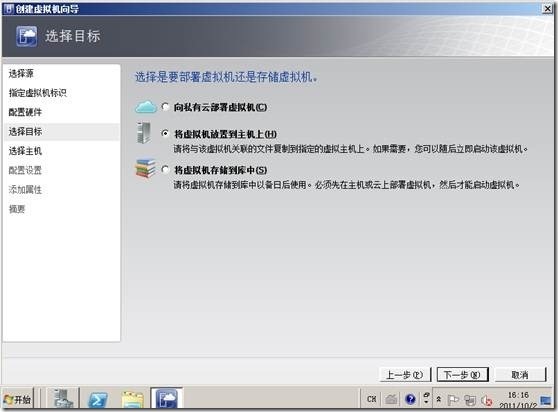
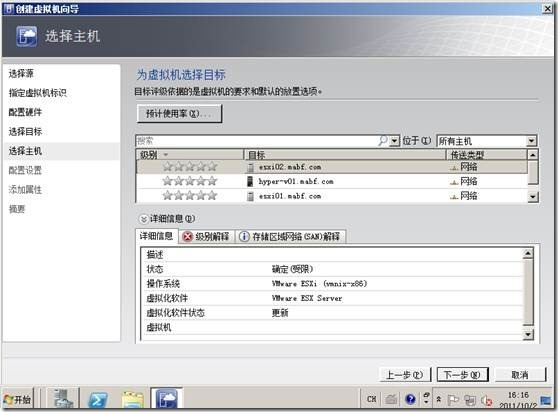
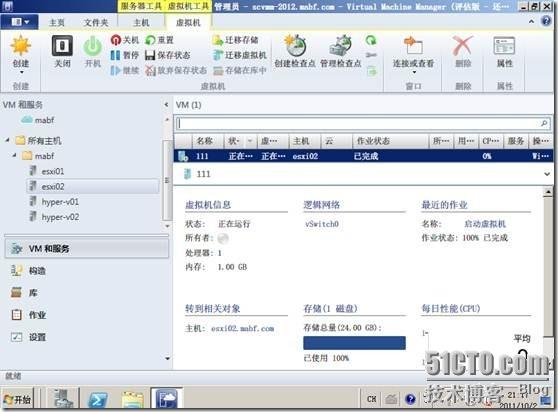
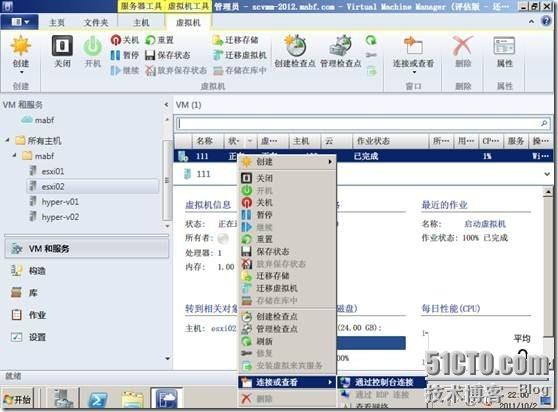
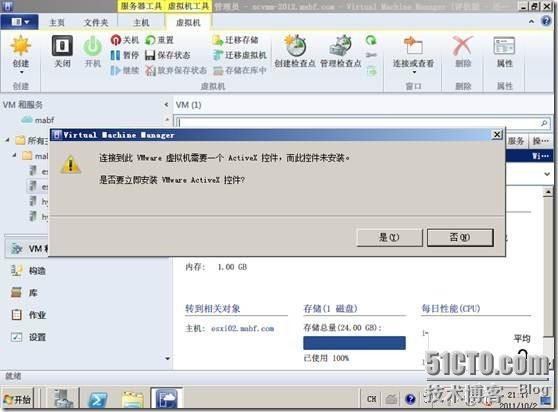
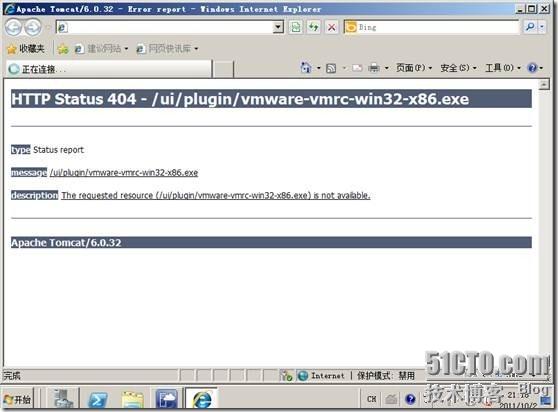
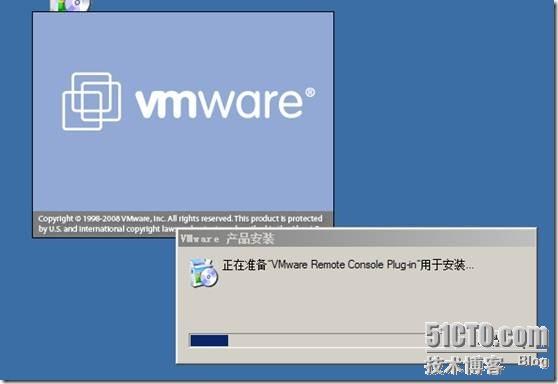
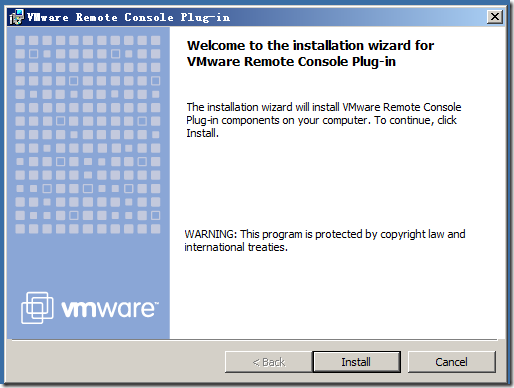
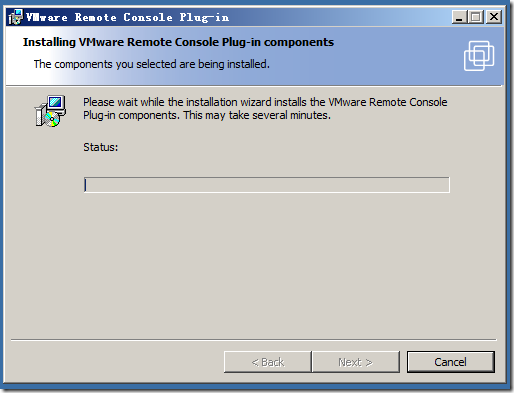
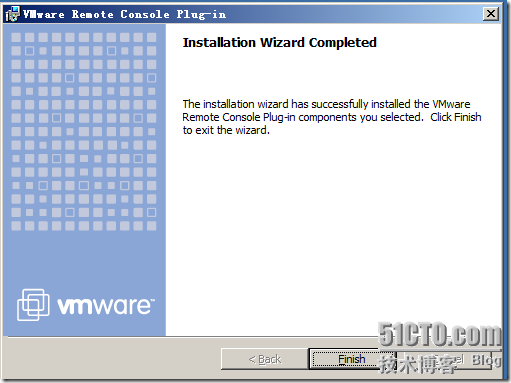
![clip_p_w_picpath038[1] clip_p_w_picpath038[1]](https://i-blog.csdnimg.cn/blog_migrate/a82eac4be1fa35990bae04bf87d96576.jpeg)
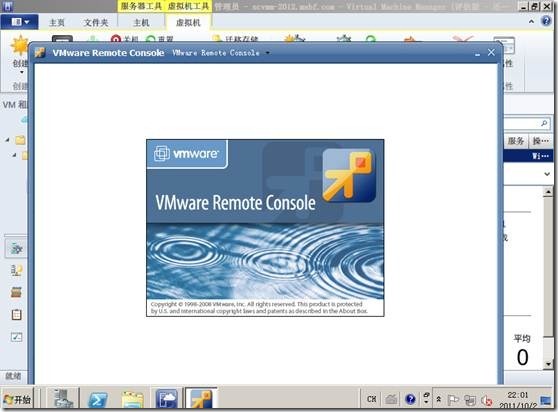
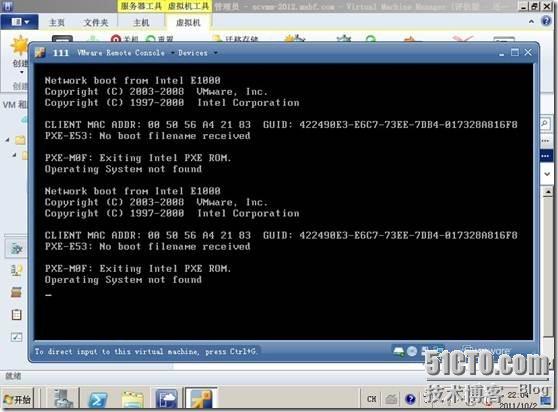
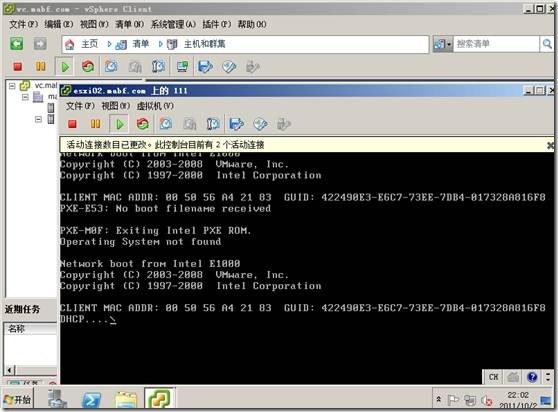
















 169
169

 被折叠的 条评论
为什么被折叠?
被折叠的 条评论
为什么被折叠?








